随着AI技术不断进步,我们周围越来越多的需求是由AI辅助产出的。为了跟上行业的发展趋势,我们一直在积极进行AI的研究与探索。我知道很多设计同学和我们一样使用苹果设备,他们有兴趣尝试使用stable-diffusion,然而,网上的安装教程复杂繁多,让很多人望而却步。因此,我们特意整理出了一份适用于macOS系统的stable-diffusion部署安装教程,希望能够为大家提供帮助。
本期将从以下7个模块逐步讲解:
📌Homerew安装
📌Python 安装
📌克隆sd-webui 软件包
📌导入基础模型
📌打开sd-webui用户界面
📌界面认知
📌电脑关机后如何再次打开sd-webui
*开始安装前要打开🪜科学上网(电脑系统升级到最新版,12.5以上可以尝试安装,如果失败则需升级系统)
1.升级有风险, 先备份文件;
2.升级后可能导致部分软件打不开,无法正常使用,须谨慎;
3.可以使用苹果自带的时间机器对当前系统进行备份(需要一个与苹果系统兼容的移动硬盘,否则要格式化硬盘)。
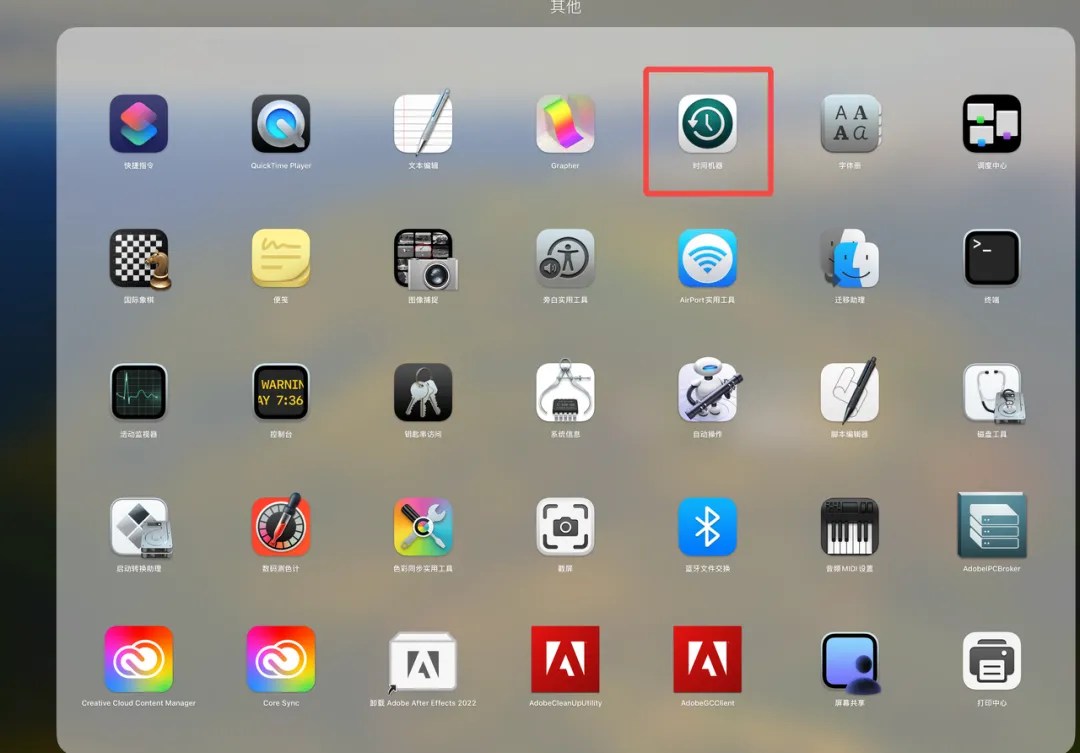
1.Homerew安装
*安装stable diffusion 之前需要安装Homerew和python
第一步:安装Homebrew(便捷安装Mac软件的插件)
依次打开“启动台-其他-终端,在“终端”中输入:
/bin/bash -c “$(curl -fsSL https://raw.githubusercontent.com/Homebrew/install/HEAD/install.sh)” 然后回车,接着输入密码(电脑开机密码)(密码不会显示),按回车,然后继续按提示“回车”,等待自动安装完成,安装完成后退出终端。(小贴士:过程大约会持续几分钟。安装结束状态会有“Installation successful!”提示,最后以XXX@XXXs-MacXXX ~ % 结束;如果出现没法path的warning导致安装失败,无法连接服务器等,可以参考界面的指引操作。
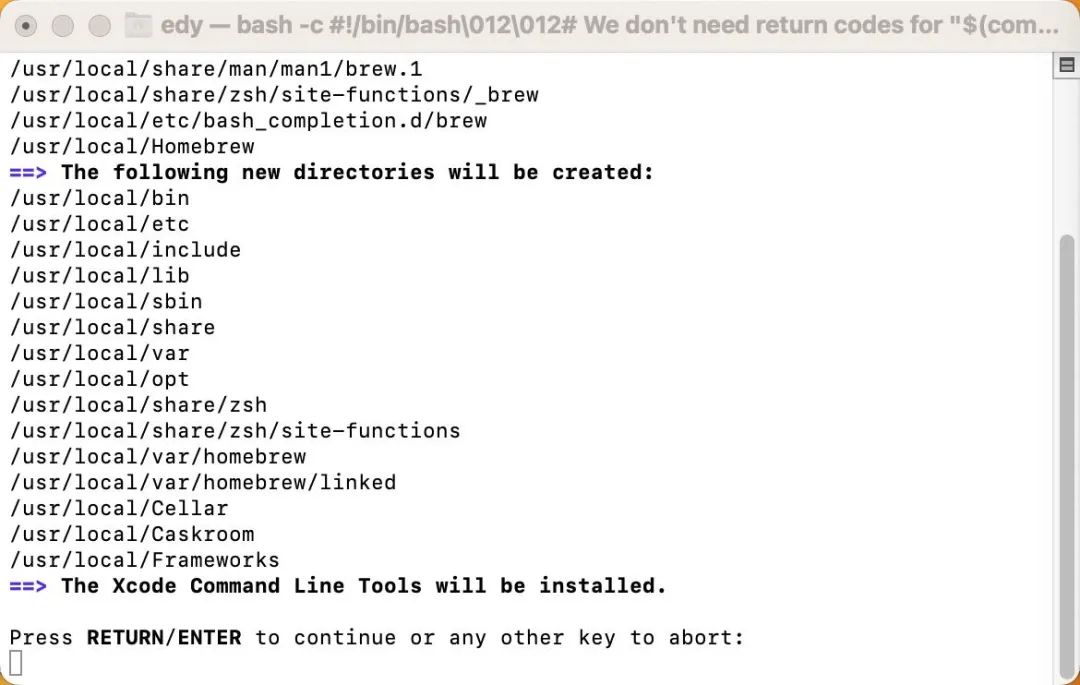
第二步. 验证安装成功
执行brew --version 验证是否安装成功。
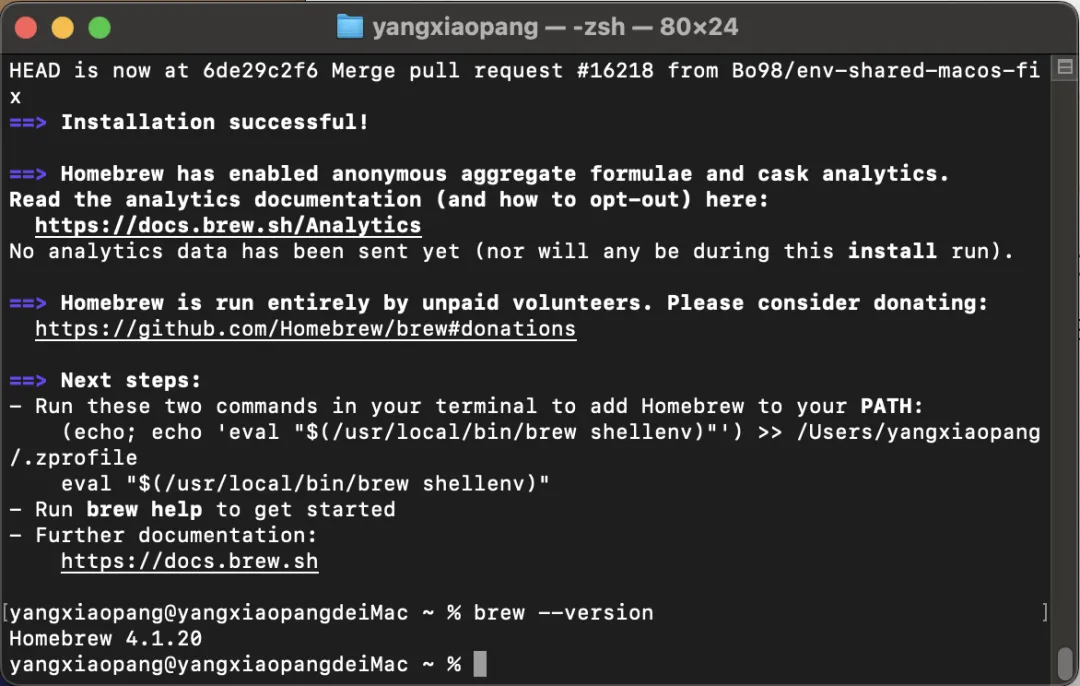
然后关闭终端,重新打开。
2.Python安装
安装python3.1.0
重新打开“终端”,输入:
brew install cmake protobuf rust python@3.10 git wget
然后回车等待自动安装完成。(小贴士:过程大约会持续一点时间,最后以XXX@XXXs-MacXXX ~ % 结束;或者提示“warning:python3.10 has been installed”类似字样,均可进入下一步)。
然后关闭终端。
3克隆sd-webui软件包
新开一个“终端”,或者创建文件夹后,在文件夹右键选择“终端”中打开,在“终端”中输入:
git clone https://github.Com/AUTOMATIC1111/stable-diffusion-webui 然后回车等待自动安装完成。(小贴士:默认安装最新版本,过程大约会持续0.2-0.5分钟,最后以XXX@XXXs-MacXXX ~ % 结束)
*如果想自己选择安装位置,则自己新建好文件夹(必须英文,整个路径不要有中文)然后选中建立好的文件夹进行这一步的操作;
如果没有的话在访达页面点击显示,看看是不是没有开启路径栏;
也可以自己选中文件夹右键,这个位置新建(下面第二张图)。
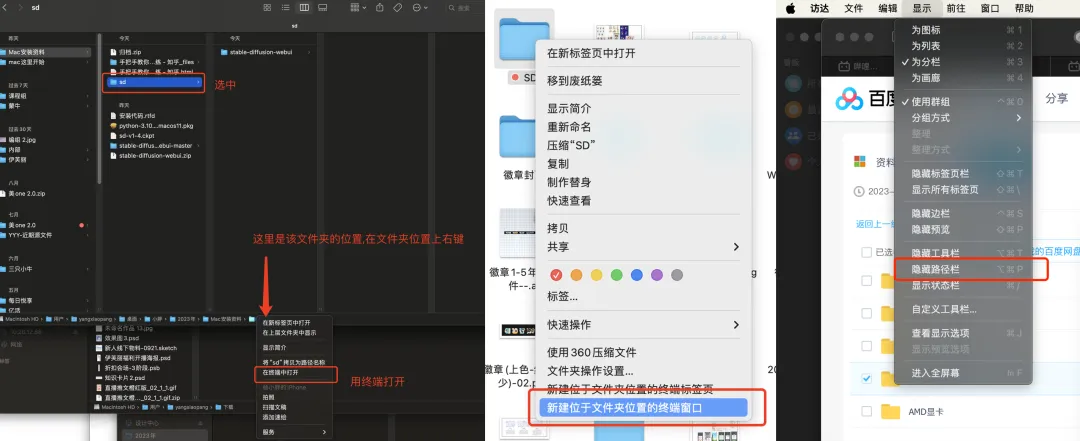
4.导入基础模型
1.下载模型
以下列出几个常用.ckpt格式模型的快捷下载地址(按推荐优先级排列):
(1)stable-dIffusion XL1.0模型下载:
stabilityai/stable-diffusion-xl-base-1.0 at main
(下滑页面至底部,即选择可下载“sd_xl_base_1.0.safetensors”)
(2)stable-dIffusion 1.5模型下载:
https://huggingface.co/runwayml/stable-diffusion-v1-5
(下滑页面至“Original GitHub Repository”标题下的“1.Download the weights”下载,希望更强微调选“v1-5-pruned.ckpt ”,内存有限的可选“v1-5-pruned-emaonly.ckpt”)
2.将下载好的基础模型放入对应文件夹
鼠标移动至桌面,按comamand+F组合键搜索“stable-diffusion-webui”,依次打开文件夹stable-diffusion-webui/ models/stable-diffusion,将上述“5.1”下载的基础模型放入文件夹中(.ckpt和.safetendersor格式的文件都可以放入)。
*如果前期有自己设置文件路径, 就可以直接自己手动去找,避免装错位置。
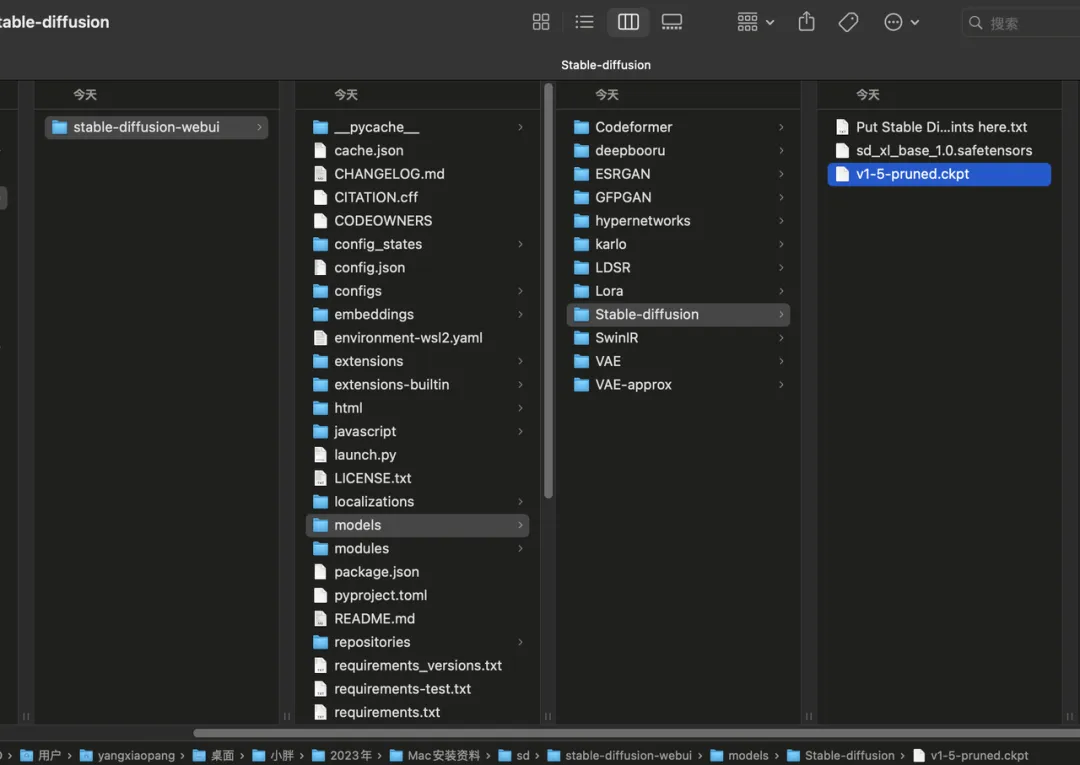
5.打开sd-webui用户界面
*如果前期有自己创建文件夹路径,就在选中路径文件夹上右键用终端打开, 再执行该操作。
在“终端”中输入:cd stable-diffusion-webui 回车,然后继续输入 ./webui.sh 回车,然后等待运行。(小贴士:这个过程会venv创建并激活Python虛拟环境,自动下载所有所需加载项。最后会以“Running on local URL: http://127.0.0.1:7860” 结束,并报告数行安装状态数据)运行完毕后,在浏览器中输入:http://127.0.0.1:7860 即可正常打开操作界面;如果希望显示深色界面,在浏览器中输入:http://127.0.0.1:7860/?__theme=dark 即可。
*也可能会自动打开网页
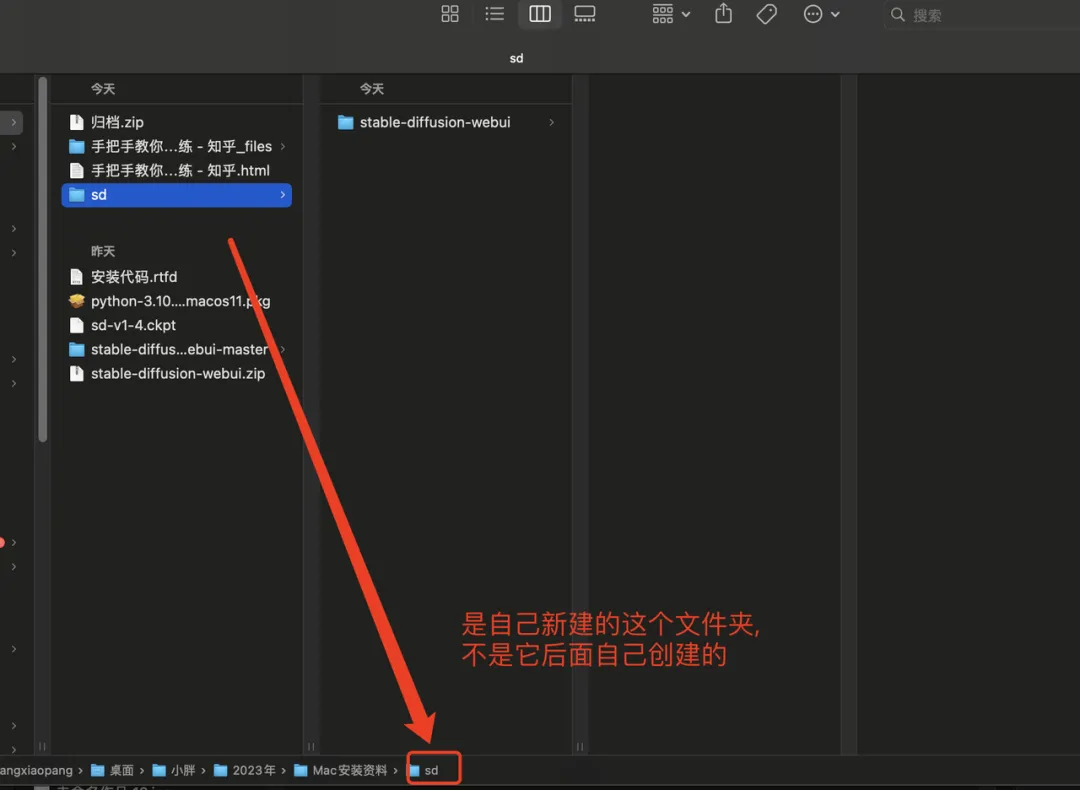
6.界面认知
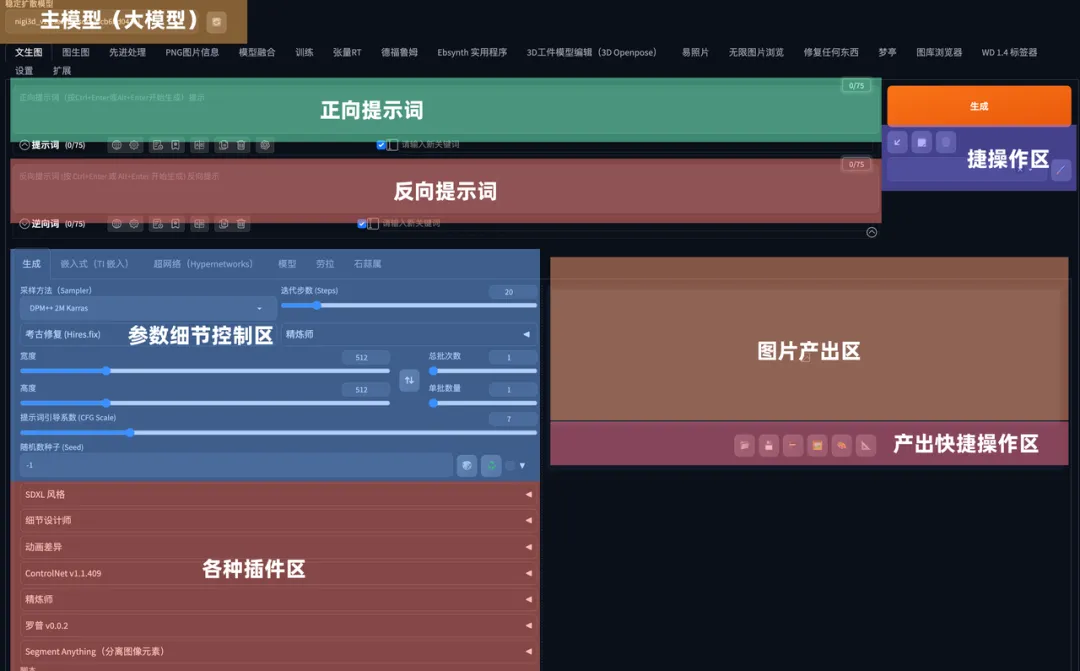
7.电脑关机后如何再次打开sd-webui
*如果前期有选中路径,就在选中路径文件夹上右键用终端打开, 再执行该操作。
在终端输入:cd stable-diffusion-webui 回车然后再输入./webui.sh回车,这时,在浏览器输入127.0.0.1:7860 即可打开界面,如果经常使用,建议将127.0.0.1:7860收藏至书签页,以方便访问。
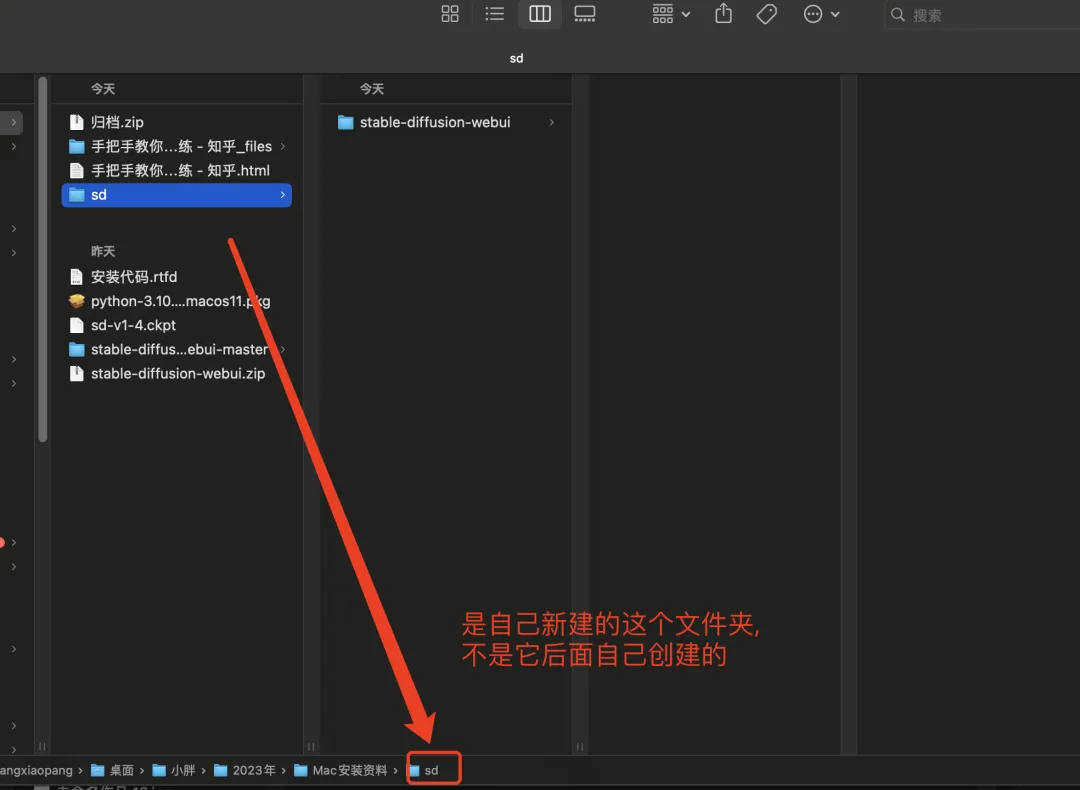
8.windows系统下stable diffusion的部署安装
Windows安装比较简单,直接下载资源整合包就可以了,而且插件基本都预装了, 无需自己去找插件资源和进行设置, 比较推荐使用windows来运行stable diffusion。(感谢赛博佛祖——哔哩哔哩的秋叶大神)
这里安装包也放在了文末,可直接前往文末获取
第一步:
解压【sd-webui-aki-v4.4】的文件;
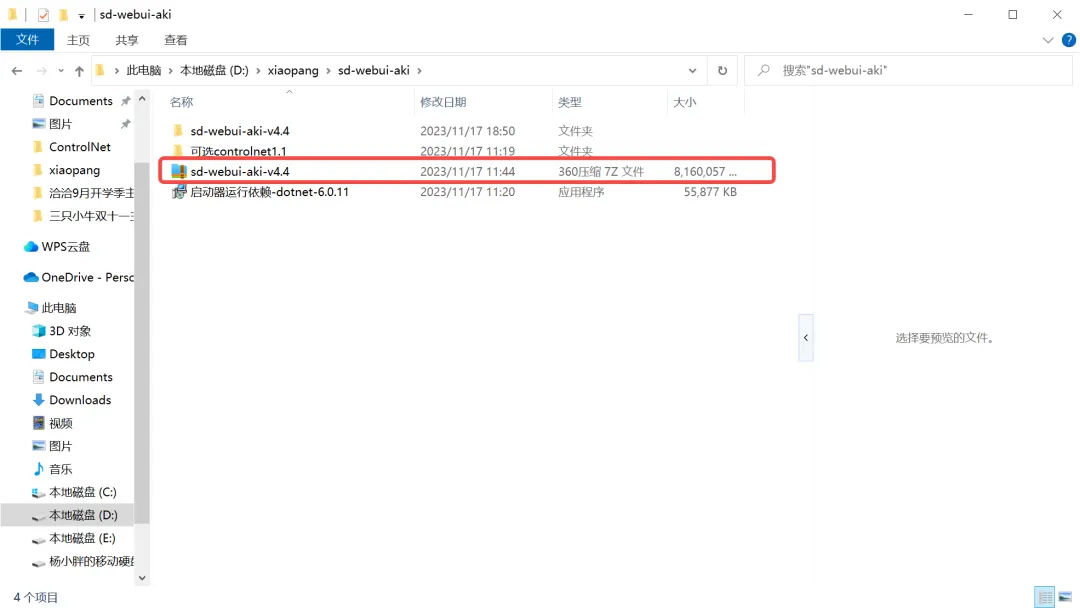
第二步:
安装【启动器运行依赖-dotnet-6.0.11】
打开后如果显示右侧图片页面说明你之前已经装过了,直接关闭就行;
如果后续还是打不开启动器就修复一下试试。
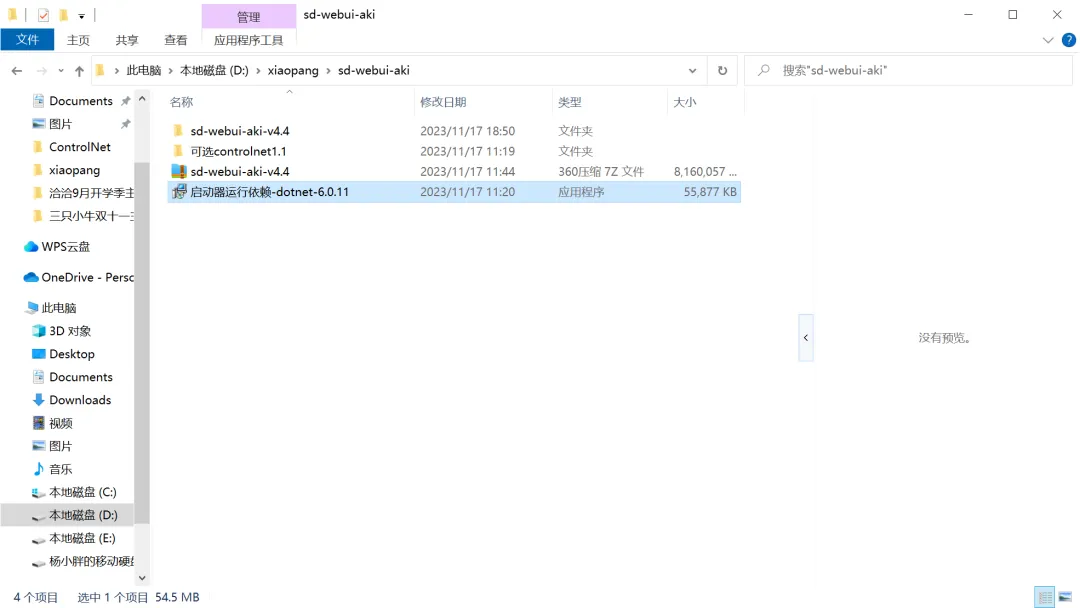
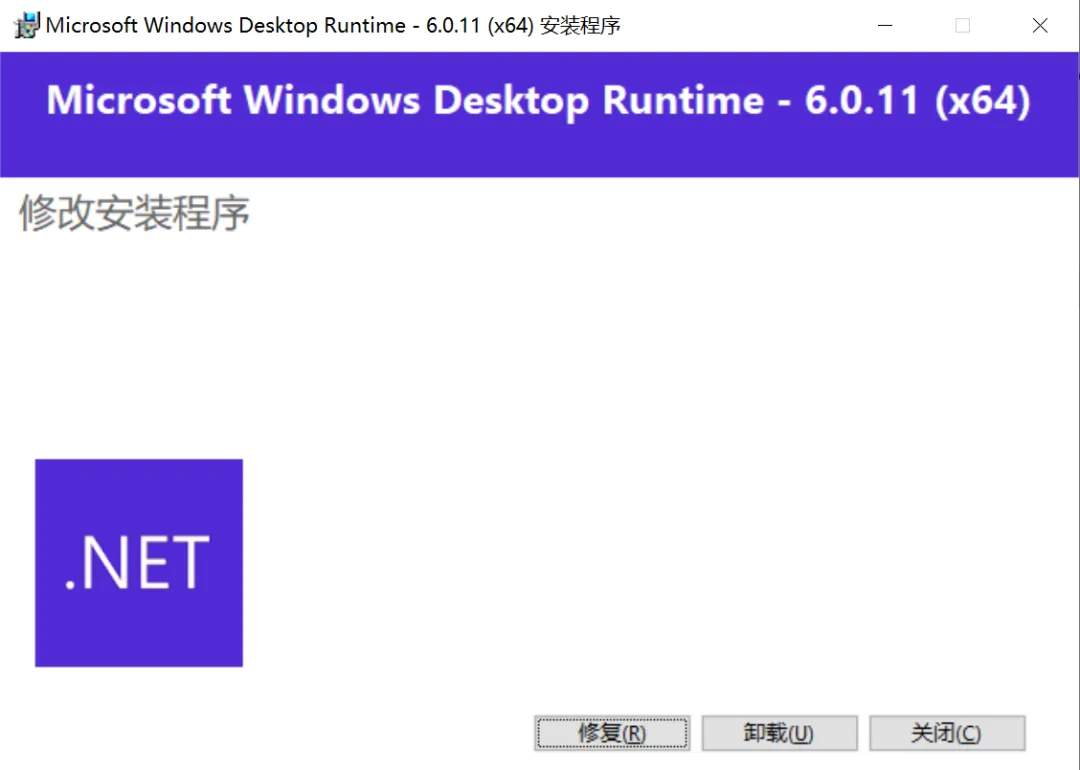
第三步:
1.双击打开【A启动器】;
2.点击【一键启动】;
3.软件开始跑代码,等待一会,运行完成后会自动打开一个网页,就是stable diffusion的操作页面。
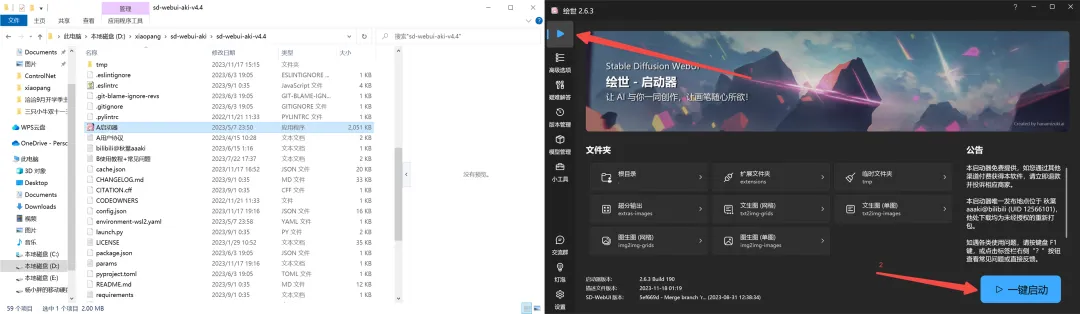
延展内容:
百度网盘链接里还有一个【可选control net1.1】的文件夹, 是control net插件的模型, 可以一起下载。
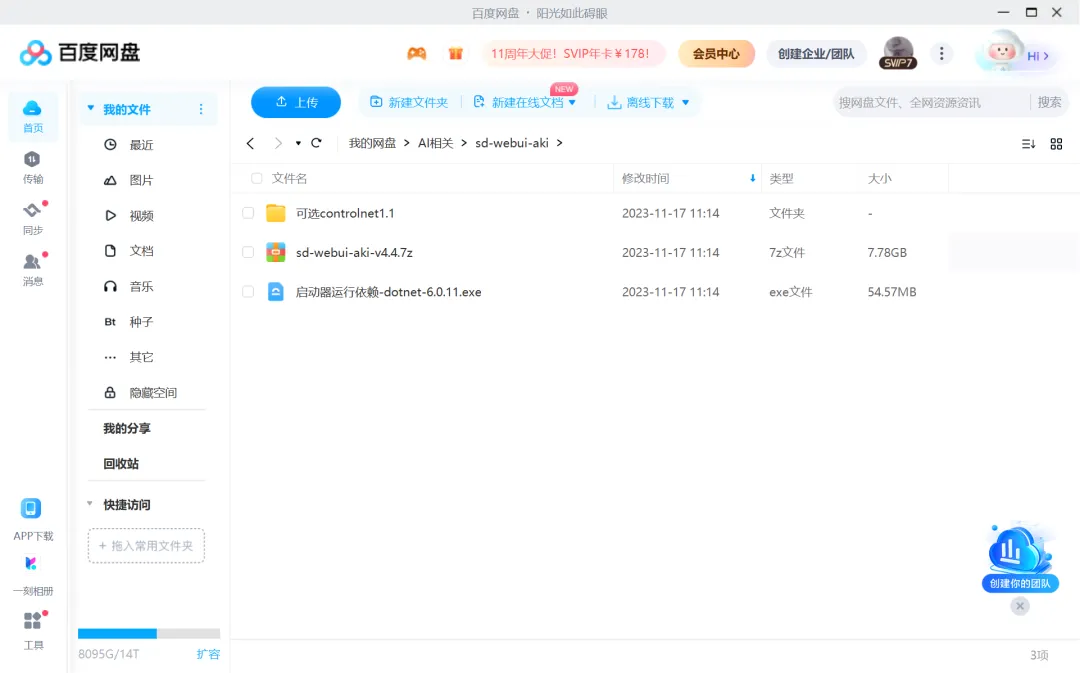
文件下载完成后放在这个文件夹里就可以了;
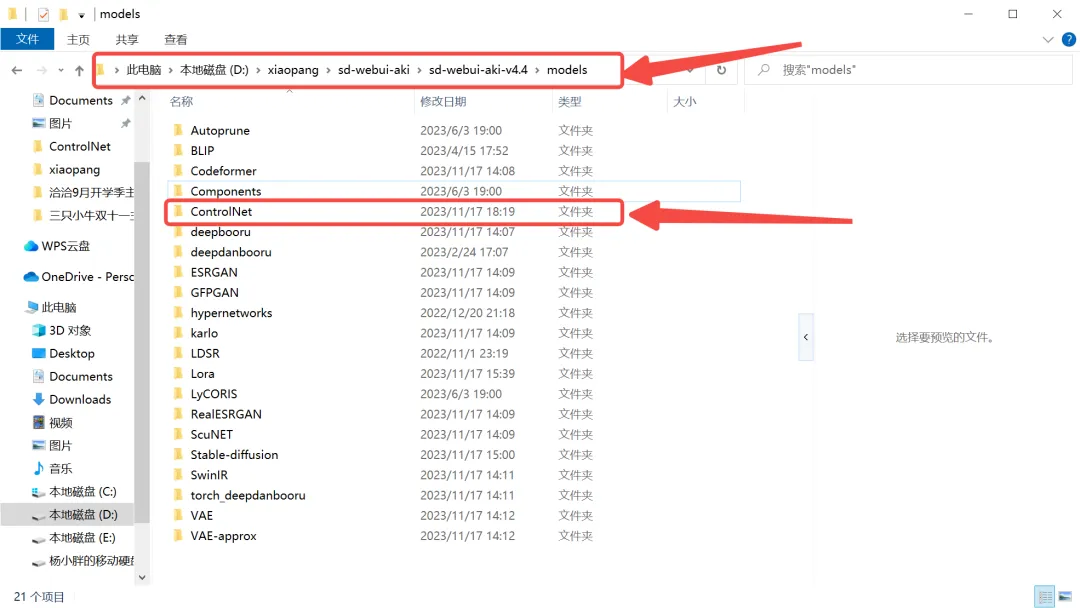
然后在stable diffusion 界面打开control net插件(右侧小箭头下拉);
在模型位置就可看到这个插件了,如果没有就点一下右侧的刷新,还没有的话就看看是不是自己文件放错位置了。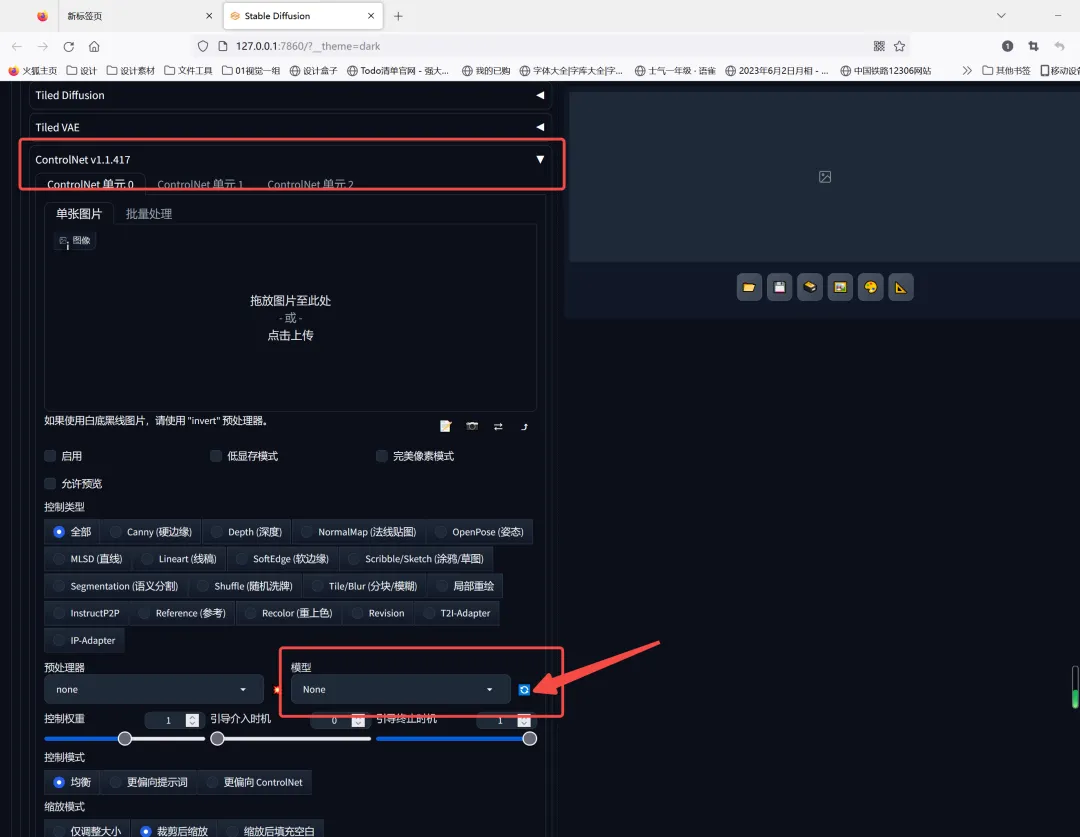
*小彩蛋附上!文章内容较长,可结合下方视频指导安装。
到此,我们的stable diffusion安装就完成啦,希望大家都能成功的用上stable diffusion~
下期我们将继续讲解stable diffusion的提示词、模型、插件等实际应用,敬请期待!
这里直接将该软件分享出来给大家吧~
1.stable diffusion安装包
随着技术的迭代,目前 Stable Diffusion 已经能够生成非常艺术化的图片了,完全有赶超人类的架势,已经有不少工作被这类服务替代,比如制作一个 logo 图片,画一张虚拟老婆照片,画质堪比相机。
最新 Stable Diffusion 除了有win多个版本,就算说底端的显卡也能玩了哦!此外还带来了Mac版本,仅支持macOS 12.3或更高版本。

2.stable diffusion视频合集
我们在学习的时候,往往书籍源码难以理解,阅读困难,这时候视频教程教程是就很适合了,生动形象加上案例实战,一步步带你入坑stable diffusion,科学有趣才能更方便的学习下去。

3.stable diffusion模型下载
stable diffusion往往一开始使用时图片等无法达到理想的生成效果,这时则需要通过使用大量训练数据,调整模型的超参数(如学习率、训练轮数、模型大小等),可以使得模型更好地适应数据集,并生成更加真实、准确、高质量的图像。

4.stable diffusion提示词
提示词是构建由文本到图像模型解释和理解的单词的过程。可以把它理解为你告诉 AI 模型要画什么而需要说的语言,整个SD学习过程中都离不开这本提示词手册。

5.SD从0到落地实战演练

如果你能在15天内完成所有的任务,那你堪称天才。然而,如果你能完成 60-70% 的内容,你就已经开始具备成为一名SD大神的正确特征了。
这份完整版的stable diffusion资料我已经打包好,需要的点击下方插件,即可前往免费领取!























 4883
4883











 被折叠的 条评论
为什么被折叠?
被折叠的 条评论
为什么被折叠?








